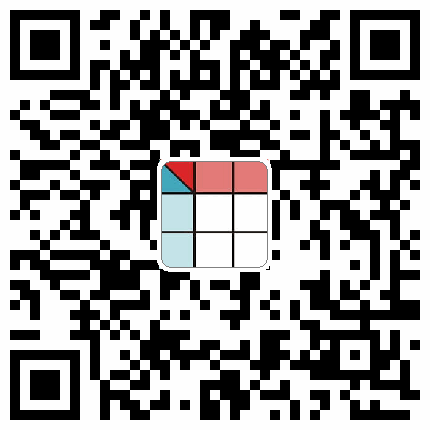简单的记账方法明细是什么?
第一步,在桌面建立一个EXCEL表格,并命名.
第二步,编辑内容,
第三步,加边框,并设置最合适的列宽.
1.设置边框,选定要加边框的地方-鼠标右击-单元格格式,然后会设置成下图的样子,按确定.(其实可以用快捷方式 的,但是下拉的部分我没有办法截图,所以就用下图代替)
按完确定后的样子:
为了美观一点,我们把第一行合并单元格,选中A1-F1,按(合并单元格)这个键.
然后,把第二行的字体设置居中,并加粗.修改一下字体的大小.完成后的样子:
2.下面我们来设置一下各列的格式
A列日期,选中A列-鼠标右击-设置单元格格式-数字-日期-选择你喜欢的样子
B列,只需拉宽距离,因为要写内容的,字体设置左对齐就可以了.
C列,先不动
D,E,F列,都选中,设置成货币格式,可以加RMB符号,也可以不加,这个随意.设置如下
全部设置好以后,我输入点内容,给大家看看格式:
当然,这个字体,大小,格子宽度什么的,自己可以修改的.根据上图,我们可以看到日期明细,支出,收入,只要我们打进去,他的格式就已经固定好了,很方便吧.
细心的人会问,怎么余额没有呀.是的,我们现在来设置余额.
首先,第一次记账的时候,盘点你身上的现金(比如说500元),把这个数字打进F3里面,然后F4=F3+E4-D4
好了以后按回车,出结果:
结果出来后,不用每个格子都这样设置,直接点下拉F4就ok了.
现在,我们在最后一行的明细写合计,支出和收入用自动求和做,
按回车后的
好啦,基本的框子就出来了.大家可以在上面记账了.
上面的现金表格完成后,我们现在来做第二个表格:信用卡表格.这个就很简单啦.几乎没有的可说的了.
1.
在表格1的右边 选十五行三列 加上边框 (具体几列几行其实都随意的)
这张图大了一点哈,主要是给大家看看具体位置,后面就不放大图了,只放信用卡的这个表格.当然咯,如果你不想放在这个位置也可以的,这个不讲究.
2.
第一行输入:信用卡,并合并单元格
第二行输入:上月消费金额,已经还款金额,卡内余额,此行文字居中
第三行 暂时不动
第四行输入:本月,消费金额,摘要或者明细,此行文字居中
然后最外面的边框加粗
3.
我们来设置格式
首先,三栏都设置为货币格式,
然后第三行的卡内余额下面一格(J4)设置公式=I4-H4
以上就是小编针对【简单的记账方法明细是什么?】这个问题进行的解答,希望对您帮助,如果想了解学习更多会计实操、税收实务问题,可以关注“中国会计网”公众号,进入会计实务交流群,免费答疑。